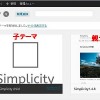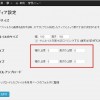興味のある所からお読み下さい
WordPressテーマ「Simplicity」のインストール
SEOに優れたシンプルなテーマといえば「STINGER3」が有名ですが、無料で使えるWordPressテーマ「Simplicity」も、初めてブログを作る人に親切なテーマです。
- 訪問者にとっての見やすさ
- 管理画面から簡単にできるカスタマイズのしやすさ
- TwitterやFacebookなどのSNS機能が搭載された使いやすさ
- パソコンやスマートフォン、タブレット端末などに対応したレスポンシブデザイン
Simplicityのダウンロード
配布元: Simplicityのダウンロード(作者@MrYhiraさんのサイト「寝ログ」)
Simplicity の最新版(開発版)は、バージョン 1.4.9 です(2015.2.11現在)。
Simplicityのインストール
「ダッシュボード」→「外観」→「テーマ」を選択します。
現在インストールされているテーマの一覧
現在インストールされているテーマの一覧が表示されますが、新しくインストールするので、上部の「新規追加」をクリックします。
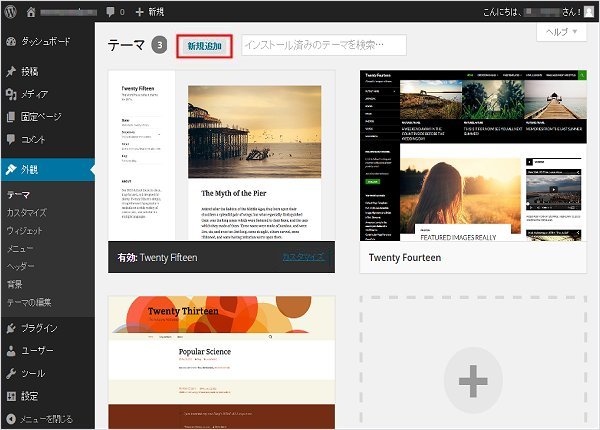
公式ディレクトリに登録されているテーマの一覧
公式ディレクトリに登録されているテーマの一覧が表示されます。ここから最新・注目・人気テーマを見たり、どのようなテーマが欲しいのか項目を設定して検索することができます。
今回は、公式ディレクトリに登録されていないテーマをインストールするので上部の「テーマのアップロード」をクリックします。
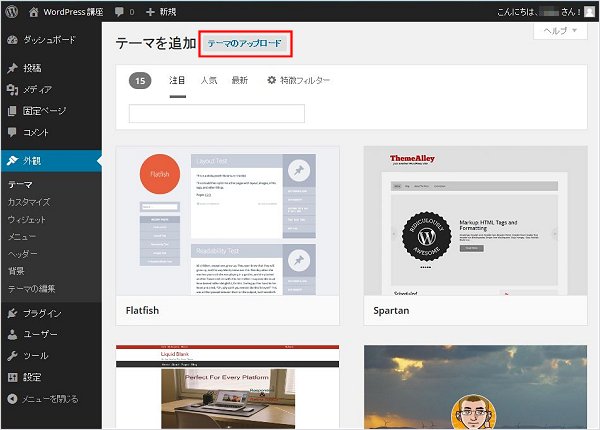
インストール画面
「参照」ボタンを押してダウンロードしたzipファイルを指定し、「いますぐインストール」をクリックするとインストールが始まります。
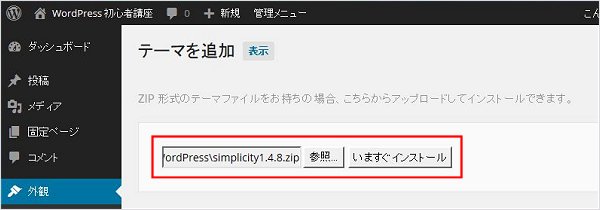
インストール完了画面
インストール完了のメッセージが表示された後、「ライブプレビュー」をクリックして、表示に問題がないことを確認したら「有効化」をクリックし、テーマを反映します。
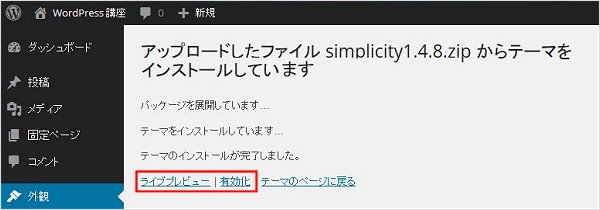
Simplicityを新しいバージョンにアップデートする方法
WordPressの管理画面からSimplicityをアップデートする手順を説明します。
管理画面から手動でアップデートを行うには、旧バージョンを削除した後に、新バージョンをインストールする必要があります。
旧バージョンのSimplicityの削除
「ダッシュボード」→「外観」→「テーマ」を選択します。
テーマの切り替え
テーマを適用したままでは削除できないので、デフォルトの「Twenty Fifteen」を「有効化」して、他のテーマに一時的に切り替えます。
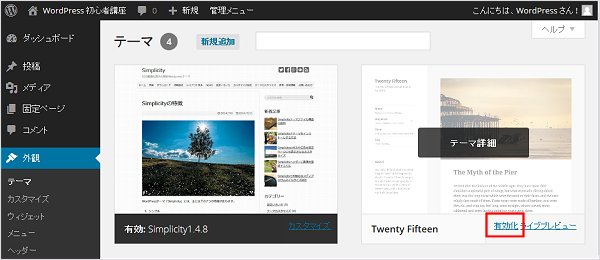
旧バージョンの削除
Simplicityテーマ中央の「テーマ詳細」をクリックし、テーマ詳細画面を表示します。
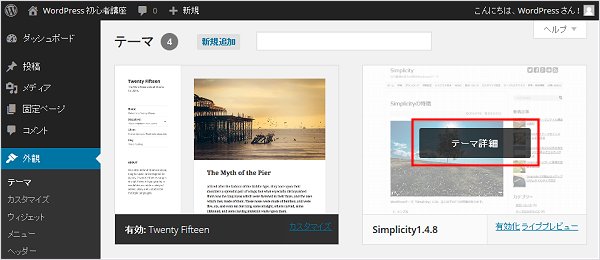
右下の「削除」をクリックすると旧バージョンのSimplicityが削除されます。
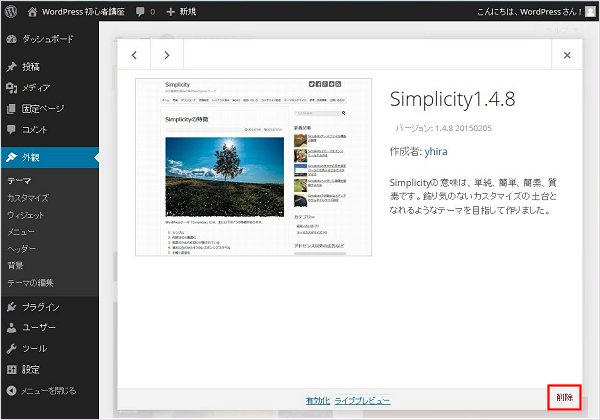
新バージョンのSimplicityのインストール
削除が終わったら、「ダッシュボード」→「外観」→「テーマ」の「新規追加」をクリックして、「Simplicity」のインストール手順に従って、新バージョンをインストールします。
新バージョンのインストールが終ったら、「Simplicity」を「有効化」してアップデートは完了です。
子テーマによる運用
子テーマとは、親テーマと呼ばれる別のテーマの機能とスタイルを継承したテーマで、親テーマのアップデートによる影響を受けずに、サイトのデザインや機能を自分好みにカスタマイズしていける方法です。
Simplicityのように積極的に新機能を追加しバージョンアップされているテーマを利用するときは、子テーマによる運用をお勧めします。詳しくはこちらを参照ください。